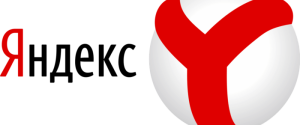Как включить режим инкогнито в Яндексе на Андроиде

Приватность и личная информация, кажется, благодаря интернету, через пару десятков лет от этих слов уже ничего не останется. Даже сегодня любая посещенная страница или любое сказанное возле телефона слова отправляется в базы поисковиков для анализа. Как бы того не хотелось, но полностью избавиться от этого невозможно, а только уменьшить сохраняемую информацию через «Инкогнито». Мы расскажем, как включить режим инкогнито в приложении Яндекс на Андроиде.
СОДЕРЖАНИЕ СТАТЬИ:
Что такое режим инкогнито
Сначала люди удивляются, когда слышат про режим инкогнито. Они представляют себе волшебную кнопку, которая полностью прячет их действия от поисковиков, провайдеров и прочих организаций. А после не понимают, почему все не пользуются такой волшебной кнопкой, которую так легко включить.
Разумеется, инкогнито работает не так. Да, функция повышает приватность, но для этого она просто не сохраняет данные на устройстве, с которого пользователь вышел в сеть.
Какие данные сохраняются
Если вкратце, то инкогнито – это специальная функция, которая позволяет выполнять какие-то действия в браузере, не оставляя за собой паролей, запросов и посещенных страниц в истории. Однако этот режим не защищает историю ваших действий от следующих организаций:
- Ваша компания, если режим запущен на рабочем, а не домашнем устройстве.
- Провайдер, предоставляющий интернет.
- Сайт, который был посещен.
То есть режим будет практичен, если вам нужно найти что-то или зайти на сайт, чтобы об этом не знал другой пользователь устройства. Также это отличное решение, когда нужно авторизоваться в определенной социальной сети, чтобы не выходить из аккаунта другого пользователя. Режим инкогнито поддерживают почти все браузеры. Более подробно о нем написано здесь.
Какие функции будут недоступны
Однако стоит отметить, что эта функция не только дает возможности приватности, но и накладывает некоторые ограничения. Например, в некоторых браузерах все куки автоматически блокируются. Куки – это такие небольшие файлы, которые позволяют авторизоваться на сайтах и не выйти из аккаунта при первой перезагрузке страницы. Без них все авторизации будут сбрасываться сразу.
Как его включить
Итак, со всеми нюансами функции мы разобрались. Осталось теперь понять, как включать этот режим. Мы рассмотрим алгоритм включения в приложении Яндекс.Браузер, так как в более обобщенном приложении «Яндекс – с Алисой» эта функция недоступна. Алгоритм действий:
- Откройте программу.
- Кликните по трем точкам возле строки поиска. Если открыта какая-то вкладка, то три точки окажутся в правом нижнем углу.
- Выберите команду «Инкогнито вкладка».
Готово. Заметьте, что в режиме приватности находится только одна вкладка. Все остальные также будут продолжать сохранять действия в историю браузера. Для того чтобы закрыть приватную (да и любую) вкладку, достаточно выполнить действия ниже:
- Откройте раздел с открытыми вкладками.
- Найдите нужную вкладку.
- Кликните по крестику в правом верхнем углу возле нее.
Если нужно закрыть все вкладки, то после первого пункта кликните по трем точкам в нижнем углу и выберите команду «Закрыть вкладки Инкогнито». Заметьте, что информация о том, что был запущен инкогнито, тоже нигде не отображается. По сути, это отличное средство, не позволяющее оставлять следов на компьютере. Однако добавлять закладки и скачивать файлы оно не запрещает.
Возможные проблемы
Описываемая функция давно появилась в браузерах, но иногда с ней возникают проблемы. Мы опишем наиболее популярные из них и способы решения:
- Не получается найти нужную кнопку, хотя все делаю по инструкции. В таком случае попробуйте обновить приложение до последней версии и убедиться, что используется именно приложение Яндекс.Браузер, а не другой продукт компании.
- Не получается зайти на сайты в режиме приватного просмотра. Попробуйте отключить запрет на куки в настройках браузера, а после перезагрузить его.
- Случайно был введен запрос не в приватном режиме, и нужно скрыть это. Инструкция по удалению истории запросов и посещений описана здесь.
Итак, надеемся, что вы смогли найти ответ на свой вопрос. Помните, этот режим полезен только при скрытии действий от пользователя устройства. Для провайдера, администратора сети и посещенных сайтов режим инкогнито никакой роли не играет. В таких случаях придется использовать VPN, анонимайзер и прочие средства сокрытия действий.
Если у вас остались вопросы (либо просто есть желание высказать свое конструктивное мнение), можете смело оставлять их в комментариях. Наши модераторы всегда готовы помочь. Благодарим за прочтение.